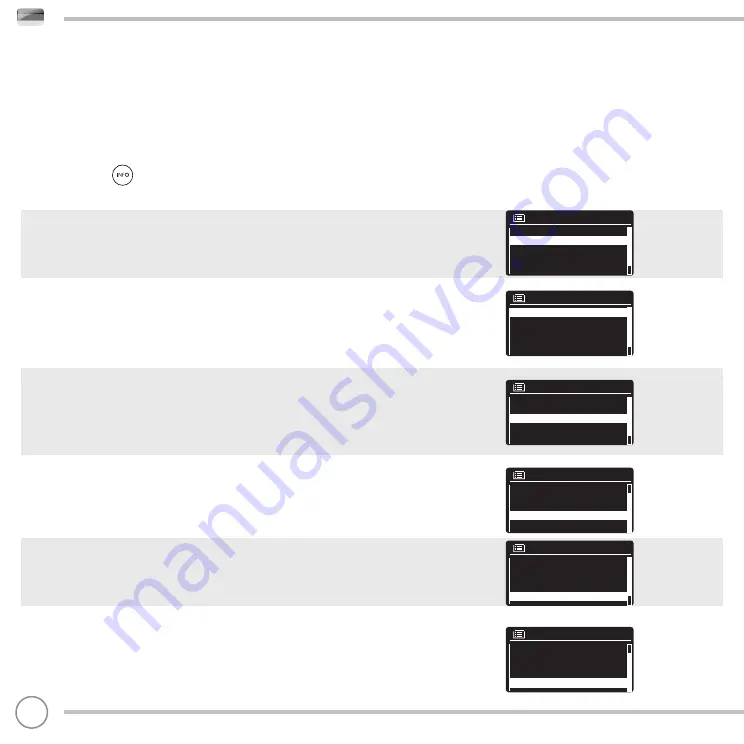
MULTIROOM
UNDOK MULTIROOM EINRICHTUNG
Falls sich mehr als ein SUPERCD im selben Netzwerk befi nden, (oder ein
anderes UNDOK-fähiges Gerät) können Sie so ein Multiroom-System ohne
UNDOK-App erstellen.
Drücken Sie die Taste auf der Front Ihres SUPERCD, wählen dann
SYSTEMEINSTELLUNGEN und dann MULTI-ROOM um in die Multiroom
Einstellungen zu gelangen.
Wählen Sie nun CREATE NEW GROUP zur Erstellung und Benennung einer
neuen Multiroom-Gruppe (z.B. Erdgeschoß). SUPERCD fordert Sie dann auf,
dieser Gruppe andere Geräte zuzufügen.
MULTIROOM MENÜOPTIONEN
Sie sehen nun die Details Ihrer Multiroom-Gruppe, z.B. ob das Gerät ein
Server (Master) oder Client (Slave) ist, sowie den Gruppennamen.
Als Gruppen-Server können Sie Ihrer Multiroom-Guppe weitere Geräte
zufügen.
Achtung: diese Funktion kann nur der Server ausführen.
Listen Sie die aktuellen Clients in der Gruppe oder löschen Sie diese dort,
falls gewünscht.
Falls das soeben verwendete Gerät ein Client (Slave) ist, können Sie diese
hier aus der Multiroom.-Gruppe entfernen.
Falls das soeben verwendete Gerät ein Server (Master) ist, können Sie hier
die Multiroomgruppe komplett löschen.
Multi-room
View details >
Create new group
Add to group >
List current clients >
Leave group
Multi-room
View details >
Create new group
Add to group >
List current clients >
Leave group
Multi-room
Create new group
Add to group >
List current clients >
Leave group
Dissolve group
Multi-room
View details >
Create new group
Add to group >
Leave group
List current clients >
Multi-room
View details >
Add to group >
Leave group
List current clients >
Create new group
Multi-room
View details >
Add to group >
Leave group
List current clients >
Create new group
Multi-room
View details >
Create new group
Add to group >
List current clients >
Leave group
Multi-room
View details >
Create new group
Add to group >
List current clients >
Leave group
Multi-room
Create new group
Add to group >
List current clients >
Leave group
Dissolve group
Multi-room
View details >
Create new group
Add to group >
Leave group
List current clients >
Multi-room
View details >
Add to group >
Leave group
List current clients >
Create new group
Multi-room
View details >
Add to group >
Leave group
List current clients >
Create new group
Multi-room
View details >
Create new group
Add to group >
List current clients >
Leave group
Multi-room
View details >
Create new group
Add to group >
List current clients >
Leave group
Multi-room
Create new group
Add to group >
List current clients >
Leave group
Dissolve group
Multi-room
View details >
Create new group
Add to group >
Leave group
List current clients >
Multi-room
View details >
Add to group >
Leave group
List current clients >
Create new group
Multi-room
View details >
Add to group >
Leave group
List current clients >
Create new group
Multi-room
View details >
Create new group
Add to group >
List current clients >
Leave group
Multi-room
View details >
Create new group
Add to group >
List current clients >
Leave group
Multi-room
Create new group
Add to group >
List current clients >
Leave group
Dissolve group
Multi-room
View details >
Create new group
Add to group >
Leave group
List current clients >
Multi-room
View details >
Add to group >
Leave group
List current clients >
Create new group
Multi-room
View details >
Add to group >
Leave group
List current clients >
Create new group
Multi-room
View details >
Create new group
Add to group >
List current clients >
Leave group
Multi-room
View details >
Create new group
Add to group >
List current clients >
Leave group
Multi-room
Create new group
Add to group >
List current clients >
Leave group
Dissolve group
Multi-room
View details >
Create new group
Add to group >
Leave group
List current clients >
Multi-room
View details >
Add to group >
Leave group
List current clients >
Create new group
Multi-room
View details >
Add to group >
Leave group
List current clients >
Create new group
Multi-room
View details >
Create new group
Add to group >
List current clients >
Leave group
Multi-room
View details >
Create new group
Add to group >
List current clients >
Leave group
Multi-room
Create new group
Add to group >
List current clients >
Leave group
Dissolve group
Multi-room
View details >
Create new group
Add to group >
Leave group
List current clients >
Multi-room
View details >
Add to group >
Leave group
List current clients >
Create new group
Multi-room
View details >
Add to group >
Leave group
List current clients >
Create new group
32
Summary of Contents for 641190
Page 1: ...Owner s Guide v2 0 English...
Page 45: ...Bedienungsanleitung v2 0 Deutsch...
Page 91: ...Manuel De L Utilisateur v2 0 Fran ais...
Page 134: ...44...
Page 135: ...45...






























